Wacomにあらずんばペンタブに非ず!!
という思い込みからこれまでずっとWacomのタブレットしか使ってこなかったりんごロイドです。そんな私がこの度、あまりの価格差に辛抱できず、とうとう購入してしまった中華液タブ「XP Pen Artist Pro 15.6」について感じたことを書いていってみたいと思います
「外観」とか「こんな付属品が付いてくる♪」だとかはメーカーサイトや他ブログでも見られると思いますので省略。純粋な使用感だけを書いていきますね
ただ、ゴリゴリの絵描きではないのでその点はご了承下さい。というよりも、初心者絵描きですらないただのヘタクソのレビューですので、その点ご了承下さい
先に感想を言ってしまうと「時代は変わったなぁ・・・」と、良い意味でとても驚いています
XP-Pen Artist 15.6 Proの質感について
質感と言っても外観ではありません。まあ外観もそこそこ高級感はあるのですが、それよりも驚いたのは重量の軽さです
メーカーサイトに重量は明記されていないものの、どこかで「2kgぐらい」と見た記憶があったのですが、実際に持ってみると1.5リットルのペットボトルより全然軽く感じます。製品が大きいため余計にそう感じるのかもしれませんが、2kg無いんじゃないかなぁ?
重量計を持っていないので計測できずゴメンナサイ
続いて付属品についてです
PCと液タブを接続するための3 in 1ケーブルですが、私が試したところUSB 2接続ではバスパワー駆動は無理で、赤いUSBポートを別途電源につなげる必要がありました。USB 3ポートであれば大丈夫でしたので、今どきのPCをお使いの方なら心配いらないと思います
ちなみに映像出力はHDMIでのダイレクト接続、DVI-D→HDMI変換アダプタを介しての接続、USB Type-C→HDMI変換アダプタを介しての接続で、それぞれ正常に動作することを確認しました
スタンドはちょっと期待はずれ
角度が調節できるものではなく『立てるか寝かせるか?』の2択しかありません
立てた時の角度が好みと違う方にとってはあまり意味がないかもしれません
そして大事なペンについてです
電池不要で形状も似ていますが、ワコムのペンと比べるとやたらと軽く感じます。少し細いですし、慣れるまでは多少の違和感があるかもしれません
安いデジタイザのようにペン先がカチャカチャするというのをどこかで見た気がするのですが、個体差なのか私は全く感じませんでした。ペンの仕様が変わったという噂もありますがそのせいなのかな?
カチャカチャ度合いはプロペンと同じにしか思えませんが、ペン先の沈み込みはあるのでこの点は慣れないと気になるかもしれません
最後にサイズを悩んでいる方への感想なのですが、私もこれを買う時に13.3インチと死ぬほど迷って15.6インチをチョイスしたのですが、やはり絵を描くならこのサイズで良かったと思います
特に古い板タブを使っていた方、及びiPadで絵を描くことに慣れている方は、最近の液タブとはアスペクト比が違いますのでその点をよく認識しておく必要があると感じます
横幅は13.3インチでも十分だと思うのですが、縦幅の狭さがツラく感じる可能性がありますので注意して下さい。15.6インチバージョンでありながら、なんと縦幅は12.9インチのiPad Proより狭いというのは驚きでした
XP-Pen Artist 15.6 Proの描き心地
続いて実際に描いてみて感じた感想を描いていきます
以後の画像を見れば分かると思いますが、私の絵心は小学生レベルですのでその点を踏まえて参考にしてみて下さい。その代わりといっては何ですが、イラストだけでなくVRoid Studioでの使用感についても軽く触れておきます

その前に……
実は私、この製品を買う前にしきりに「パームリジェクション」について気にしておりました。が、結論から言うとこの点は全く心配する必要はありません。なぜならXP-Pen Artistシリーズはタッチ操作に対応してないからです
この点がワコムの上位機種と違う点になっています(ワコムのCIntiq Proシリーズはタッチ操作可能なのでパームリジェクションの効きは非常に重要なのです)。この機種はそもそもタッチ操作非対応なので心配する必要は無かったんですね
私のようなうっかり者はいないかもしれませんが一応最初に触れておきますね(笑)
色域について
キャリブレーターが無いのではっきりしたことは言えないのですが、確かにそれなりに色域は広く正確なのかなという気はします
撮影したX-Liteカラーチェッカーをソフトウェアで正確な色に補正したものを、XP-Pen Artist Pro 15.6に表示させてみたのがこちらです
どこまで伝わるか分からないのですが、現実世界のカラーチェッカーと液晶に表示されているカラーチェッカーの色味が近いことが伝われば幸いなのですが、うーん……
部屋の照明とか液タブの液晶バックライトの影響とかカメラの補正だとか、それらの影響で掲載画像には多少色の変化が起きてしまって分かりづらいですね。実際に肉眼で見ると「ほとんど同じだな」と感じましたよ
ちなみに、どこかで「ディスプレイの色味が赤っぽい」という意見を見たことがあるのですがそれは正常な状態です
Adobe RGBのカバー率が高い液晶はそのようにキャリブレートされていることが多いです。そっちのほうが正確な色で、「赤い」と感じる方は逆に、日本人が好みやすい青をやや強調した『嘘の色味』に普段から慣れてしまっているせいだと思います
視差について
ダイレクトボンディングを売りにしている本機ですが、正直に言うと感動するレベルではありません。ガラス面と多少の距離を感じます
最近はフルラミネートっていう言い方のほうが市民権を得ているんですかね。何でもアップル語に置き換わっていくのはちょっと嫌ですが仕方ないですね
初期設定では視差を感じる場合もあると思いますが、超簡単にキャリブレーションできるので自分が使う時の姿勢でキャリブレーションすることをおすすめします
設定ソフトを起動して「キャリブレーション」を選択します
こんな感じで画面の四隅と中央に十字マークが表示されますので、順番にペンでタッチしていくだけでOKです
絵を描く時の姿勢でキャリブレーションすれば、姿勢・座高・顔の角度等に合うようにキャリブレーションされますので視差は気にならなくなると思いますよ
精度・筆圧・応答速度(遅延)について
これらについては個人的には全く不満はありませんがちょっと確認すべきポイントもあります
使用するソフトによっては使い始めてすぐ

何か描きづらいな。ちゃんと線が描けないな
と感じることがあると思います。他にも
この画像だとあまり分からないかもしれませんが、描いた線がガタガタしたりもします
もちろん私が下手だからということもあるのですが、もし絵の上手な方でそう感じた場合、ひょっとするとWindows Inkが悪さをしている可能性があります
サードパーティのペンタブドライバはWindows純正のWindows Inkと競合して、あまりよろしくない結果をもたらすことがあります。特に古いソフトだとそうなりがちな気がします。そうした際にはWindows Inkを無効にすると改善するかもしれません
幸いXP-Penの設定ソフトは、チェックボックスで簡単にWindows InkをON/OFFできるようになっていますので試してみましょう。これでだいぶ改善されましたよ
ただしチェックボックスを外すと当然、Windows Inkを用いたアプリでは筆圧や傾き検知が無効になりますのでその点は注意して下さい
視差とWindows Inkの件については、定規をあてて直線を引いたものがありますのでこちらを見ていただくと分かりやすいのではないかと思います
使用ソフトはPhotoshop CS5ですが、線のブレが出ていますね。ちなみに、古いソフトではありませんがメディバンペイントでもこの現象は発生しました
追従性と応答速度はどうでしょうか?
先ほど言ったWindows Ink問題でイマイチ描き心地がよくないですが、追従性は中々のものでした。でも、PC本体のスペックによって変わる可能性があるのでその点は要注意です
応答性はApple Pencilに及びませんが、ペンタブレットのメリットはApple Pencilにはないホバー機能だと思ってますので、総合的に見るとこっちの方が作業しやすいです
筆圧8192段階という点も、やはりWindows Ink問題のせいかメリットが感じられませんでしたがXP-Pen設定ソフトで筆圧カーブをいじれば何とでもなりそうな気もします
簡単な絵を描いてみる
なんだかんだと色々検証したところで、結局は実際に使いやすいかどうかです。ということで簡単なイラストを描いてみました
この絵を見て

うわ、こんなヘタクソにしか描けないのか! やっぱ使いづらい液タブなんだなぁ・・・
と思った方、逆です。私の感想は

こんなに思い通りに絵が描けるとは!
です(笑) ヘタなのは私のせいであって液タブのせいではありません。むしろ私の中では上手く描けた方と言ってもいいぐらい。それは紛れもなくこのタブレットのおかげだと感じます

いや、さっきのリラックマはもう少しマシだったじゃん!
と思われるかもしれませんが、これはトレースです
さっきのヘタクソ絵は別として、私がイラストを描く時って、3Dポージングアプリで書き出したポーズをトレースしつつ、それをアレンジして描くというのが基本スタイルとなっています
そういう意味で、線を思い通りの場所から書き始め、思った通りの場所で終えられる精度をしっかりと持っているこちらの機種は、少なくとも私の中では良機種だと感じるのです! 遅延や視差も全然気になりませんしね
とりあえず、トレースはめっちゃやりやすいです
また、私が絵を描く時は基本的にアニメーションさせたい時だけでもありますので、アニメーションソフトで使いにくいのはNGです。試しにFlash(現Animate)で使ってみると
こちらもすごくいい感じです♪ 線画・塗り分け線ともに滑らかに描くことができました
イラストソフトではなくアニメーションソフトですので、赤いホイールもブラシの拡大縮小ではなく、デフォルトの「キャンバスの拡大縮小」のままにしておく方が使いやすかったです
塗りも基本的に、昔ながらのアニメ塗りしかしません
なので、厚塗りだとかデジ絵(萌え絵)だとかを描きたい方や、アナログ画材の置き換えとして使いたい方にとってこの機種が良い機種なのか悪い機種なのかは何とも言えません
最初にも書きましたが、ワコムの板タブ・液タブ・各種デジタイザ対応タブレット等を買い続けてきた一人のヘタクソが感じた、個人的な感想になります。いつかは背景画とかも描いてみたいんですけどね~
ちなみに今回描いたのはこちら
PSYCHO-PASSの常守朱さんです。はみ出しや塗り残しがありますがそれは解説用にやっつけで描いたせいで、この液タブのせいではありません
この章の最初にお見せしたような絵心しかない私でも、このぐらいは描けるツールですよってことで参考になったとしたら、恥部を晒した甲斐もあるってもんです
VRoid Studioで使ってみる
ヘタクソ絵だけだと何か申し訳なかったので、需要があるか分かりませんがVRoid Studioで使ってみた感じも軽~く書いておきます
絵を描くような感じで3Dモデル(アバター)が作れるのがVRoid Studioのウリで、液タブがあると作業効率が劇的アップ! と言われていますが果たして・・・
うーん、なるほど
もちろんこのソフトも絵心のある人が使わないと仕上がりもイマイチなのですが、それでもマウスでチマチマ作っていた時と比べると作業効率が上がったように感じます
特に髪の毛に関しては、マウスでやっていた時は想定外の方向にくにゃっと曲がってしまうことがあったのですがそうしたことが無くなって快適になりました。イメージ通りの編集ができるようになったっていう感じですかね
ペンに右クリックボタンがついているので、ペン操作だけでグリグリ回転させながら自在に描いていくことが可能なのもグッド!
私はヘタクソなので髪の毛程度にしか恩恵を受けられませんでしたが、とりあえず『特別な設定などしなくても正常に使っていくことができるよ』という点だけでも参考になれば幸いです
絵心さえあればこのソフト上でテクスチャをそのままガシガシと編集していくことができますので、そうした方にとっては魅力的な選択肢になりそうですね
お値段について
冒頭で「安さにつられて買った」と書きましたが、この機種の価格は凡そ4万円程度です
13.3インチ版だともう少し安くて3万3千円ぐらいなのですが、環境が許すのであればやはり15.6インチ版をおすすめします
ちなみにXP-Penは公式サイトの他にAmazonにも公式ショップをオープンしていますので、中華メーカーのショッピングサイトを使うのは不安という方はAmazonから買うのがいいと思います
公式ショップのAmazon支店という扱いですので、どちらでも全く同じ割引キャンペーンや購入者特典をもらうことができますよ
4万円という価格帯でワコムの液タブを考えると、Wacom Oneしか買えません
ワコムの液タブは大型のものほど性能が良く、小型のものはスペック的に落ちていってしまうのが最大のネックとなっています。ちょっと見比べてみますと
| 機種名 | 筆圧レベル | 色域 | 応答速度 | 実売価格 |
| XP-Pen Artist Proシリーズ | 8192 | NTSCカバー率88% (Adobe RGB約91%) |
14ms | 4万円前後 |
| Wacom One | 4096 | NTSCカバー率72% | 26ms | 4万円前後 |
| Wacom Cintiq 16 | 8192 | NTSCカバー率72% | 25ms | 6万5千円前後 |
| Wacom Cintiq Pro 13 | 8192 | NTSCカバー率不明 (Adobe RGB約87%) |
25ms | 終売(中古で6万円前後) |
| Wacom Cintiq Pro 16 | 8192 | NTSCカバー率不明 (Adobe RGB約85%) ※4K対応 |
25ms | 16万5千円前後 |
| Wacom Cintiq Pro 24 | 8192 | NTSCカバー率不明 (Adobe RGB約99%) ※4K対応 |
14ms | 25万円前後 |
こんな感じ。ちなみに全機種で傾き検知60度まで対応していて、この点はイーブンです
こうして見比べるとXP-Penのコスパの高さが際立ちますね。色域で太刀打ちできるのは16万オーバーのCIntiq Pro 16以上からとなりますし、応答速度に至っては25万円のCintiq Pro 24でようやく追いつけるレベル
ただ、XP-Penがどこまで本当のことを言っているかは未知数ですし、XP-Penとワコムが同じ色空間における数値を掲載しているかどうかも不明です。色空間について詳しく知りたい方はワコムの技術仕様レポート をどうぞ
スペックシートの真贋はともかくとして、私の感想はこの記事に書いた通りで、実際使ってみてワコムと遜色なく使えると感じましたので大変満足しています
まとめ
ということで、絵が下手なせいで全く参考にならない記事になってしまった気がします。本当に申し訳ありません
それでもワコム厨かよ! と言われてしまいそうですがこれはガチで、実はかなり長いことタブレットを使ってきています
元々Adobe Flashで作品作りを始めたのがキッカケだったのですが、ちょうどその頃に新海誠さんが「雲のむこう約束の場所」という作品を発表されまして、当時この作品に本当に衝撃を受けて

こんなキレイな絵が描いてみたい!!
と思いタブレットを買い漁っては試す日々が始まりました。その結果はご覧の通りですが(笑)
なぜ描けないのかというと、練習をしていないからに他なりません。せっかく今回満足度の高い液晶タブレットを購入することができましたので、これを機に改めてデジ絵背景の練習を始めてみようかと思います
買うだけ買ってろくに読んでもいないこれらの参考書のハウツーにも、今度こそマジメに取り組もうかと思いました。次は練習の成果が見せられるといいなと思うのですが、あまり期待はしないで下さい(笑)
それではまた~











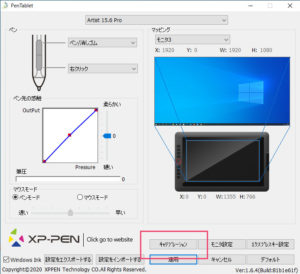
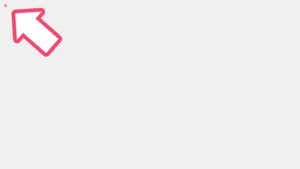
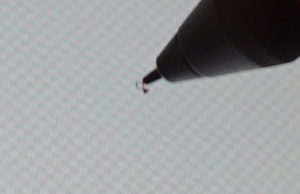

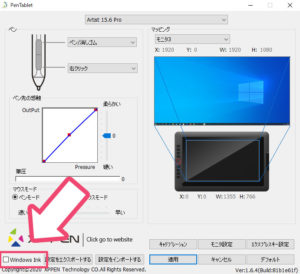
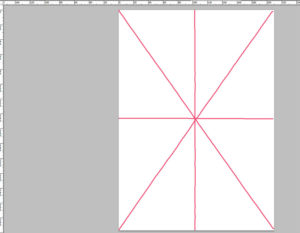

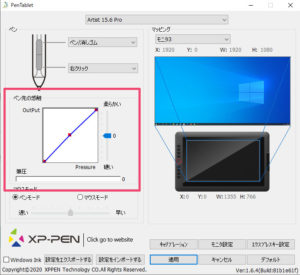

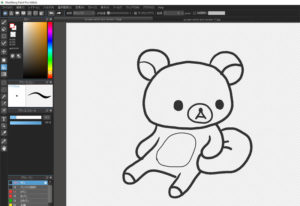



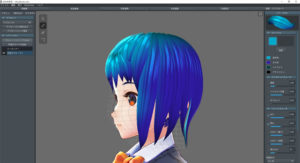




コメント
現在新しくwacomを買いなおそうか、此方の安い液タブを買おうか悩んでいました。
記事のほう大変参考になりました、ありがとうございます
匿名さん
コメントありがとうございます
下手くそな作例しか載せられず申し訳ありません
それでも「参考になった」と言っていただき嬉しかったです。お役に立てたのなら幸いです^^